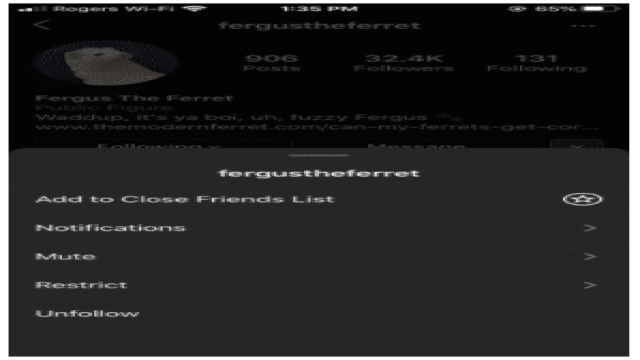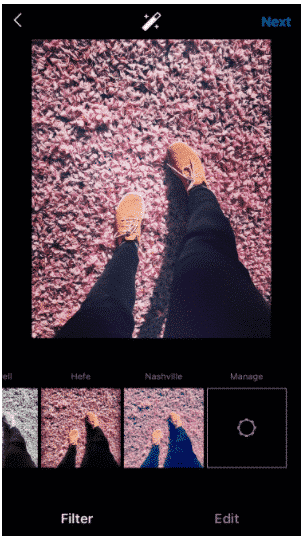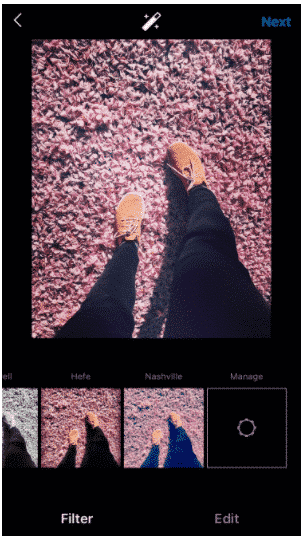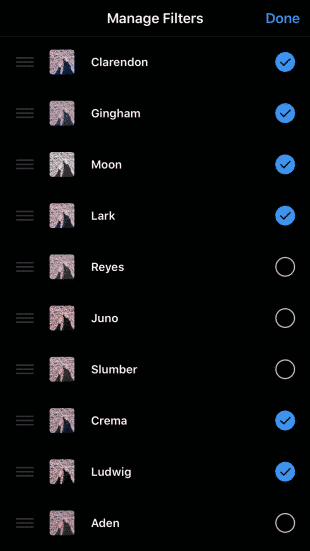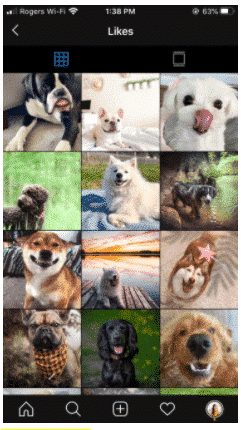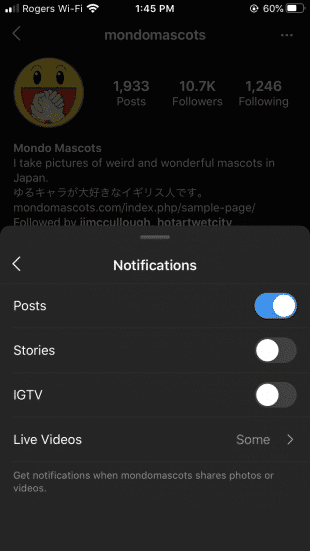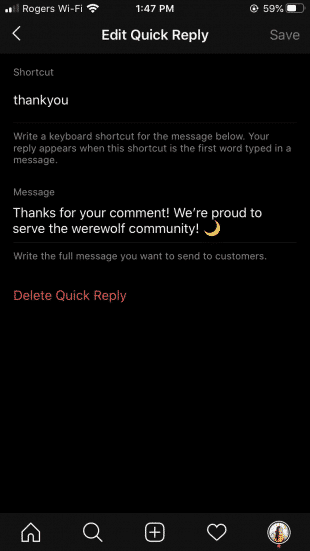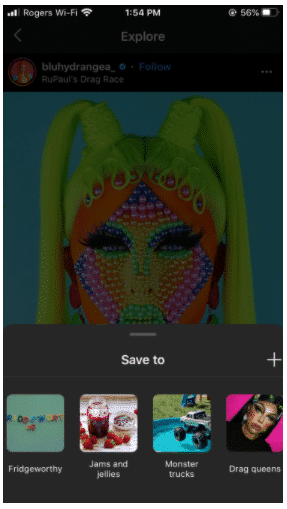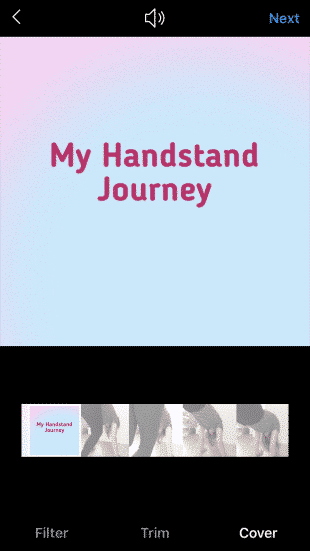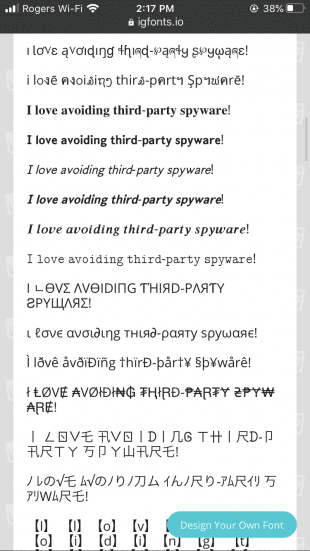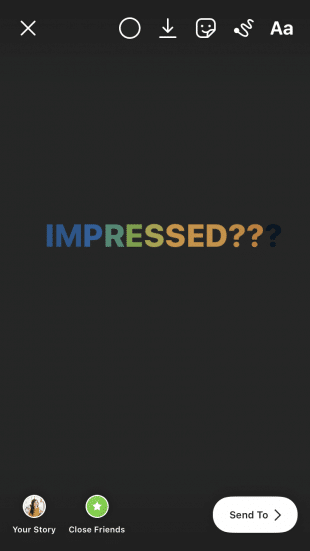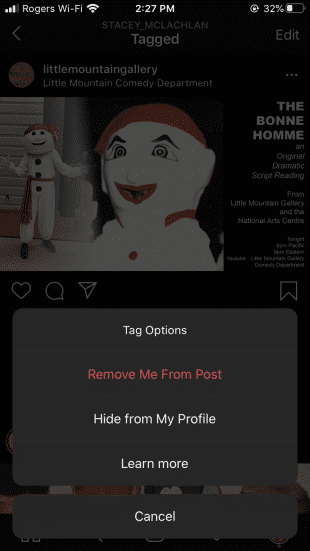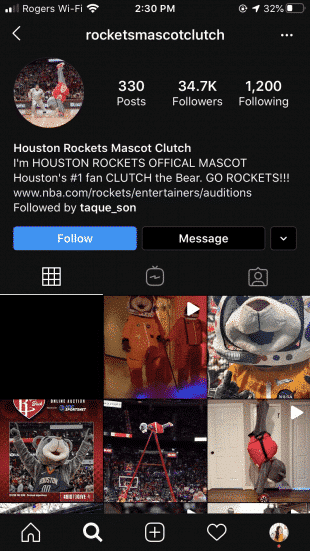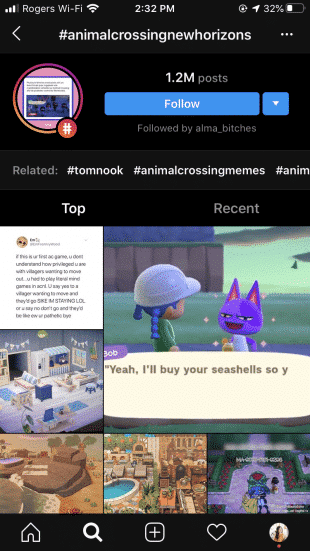Sie wollen auf Instagram neue Möglichkeiten entdecken? Mit diesen Tricks und Tools werden Sie im Handumdrehen zum Instagram-Profi.
Generelle Instagram-Hacks
Keine Posts oder Stories von bestimmten Konten mehr sehen
Sie wollen keine Beiträge oder Stories von bestimmten Konten mehr sehen, ohne diese zu entfolgen? Kein Problem! Sie können sie einfach stummschalten.
So geht’s:
Methode 1
- Gehen Sie auf das Konto, das Sie stummschalten wollen.
- Tippen Sie auf die Folgen-Schaltfläche.
- Klicken Sie auf Stumm schalten.
- Entscheiden Sie, ob Sie nur Posts oder auch Stories von diesem Konto stummschalten möchten.
- Sie können Posts und Stories auch stummschalten, indem Sie in Ihrem Feed oder einem Profil auf die Story tippen und dann gedrückt halten.
Methode 2
- Finden Sie in Ihrem Feed einen Post der Person, die Sie stummschalten wollen und klicken Sie auf die drei Punkte oben rechts am Post.
- Klicken Sie auf Stumm schalten.
- Wählen Sie aus, ob Sie nur Posts oder auch Stories von diesem Konto stummschalten möchten.
- Sie können Posts und Stories auch stummschalten, indem Sie in Ihrem Feed oder einem Profil auf die Story tippen und dann gedrückt halten.
So ordnen Sie die Reihenfolge Ihrer Filter neu an
Sie möchten bestimmte Filter schneller finden und andere ausblenden? Passen Sie die Reihenfolge Ihrer Filteroptionen einfach an.
So geht’s:
- Laden Sie ein Foto oder Video hoch und gehen Sie dann zu Filter.
- Wischen Sie zum rechten äußeren Rand Ihrer Filter, bis Sie zum Ende gelangen. Tippen Sie dann auf Verwalten.
- Halten Sie das Symbol mit den drei Linien links am Bildschirm neben jedem Filter gedrückt und ziehen Sie den Filter an die gewünschte Position.
- Fügen Sie in den Kreisen am rechten Bildschirmrand neben den Filtern einen Haken hinzu oder entfernen Sie den Haken, um Filter zu verbergen oder anzuzeigen.
- Tippen Sie auf Fertig, um Ihre Einstellungen zu speichern.
So sehen Sie alle Beiträge, die Ihnen gefallen haben
Sie möchten sich an die Beiträge erinnern, die Ihnen gefallen haben? Es ist ganz einfach, Ihre “Gefällt mir”-Angaben aufzurufen.
So geht’s:
- Gehen Sie auf Ihr Profil.
- Öffnen Sie das Hamburger-Menü in der rechten oberen Ecke.
- Tippen Sie auf Einstellungen.
- Tippen Sie auf Konto.
- Tippen Sie auf Beiträge, die dir gefallen.
So löschen Sie Ihren Suchverlauf
Möchten Sie Ihren Instagram-Suchverlauf sauber halten? Mit wenigen Schritten können Sie Ihren Suchverlauf löschen.
So geht’s:
- Gehen Sie auf Ihr Profil.
- Öffnen Sie das Hamburger-Menü in der rechten oberen Ecke.
- Tippen Sie auf Einstellungen.
- Tippen Sie auf Sicherheit.
- Scrollen Sie nach unten und tippen Sie auf Suchverlauf löschen oder Suchverlauf.
Benachrichtigungen für andere Konten einstellen
Sie möchten Benachrichtigungen für Ihre Lieblings-Accounts erhalten? So verpassen Sie keinen Beitrag mehr.
So geht’s:
- Gehen Sie auf die Profilseite des Kontos, für das Sie Benachrichtigungen erhalten möchten.
- Tippen Sie auf die Folgen-Schaltfläche.
- Tippen Sie auf Benachrichtigungen.
- Wählen Sie die Art der Inhalte, über die Sie benachrichtigt werden möchten: Posts, Stories, IGTV oder Live-Videos.
Shortcuts für häufige Antworten erstellen
Sie möchten Zeit sparen und automatisch Kommentare vervollständigen? Mit dieser Funktion können Sie Schnellantworten erstellen.
So geht’s:
- Tippen Sie in Ihrem Instagram-Profil auf das Hamburger-Menü und dann auf Einstellungen.
- Tippen Sie auf Creator und dann auf Schnellantworten.
- Tippen Sie auf Neue Schnellantwort.
- Geben Sie ein Wort oder eine Abkürzung ein, die für den vollständigen Satz steht, z.B. “Öffnungszeiten”.
- Geben Sie Ihre generische Antwort in den Nachrichten-Abschnitt ein, z.B. “Guten Tag! Wir haben nur bei Vollmond geöffnet.”
- Tippen Sie auf Sichern.
- Wenn Sie diese spezielle Antwort verwenden möchten, geben Sie einfach Ihre Abkürzung ein und Ihr Smartphone vervollständigt automatisch den gesamten Satz.
So speichern Sie Ihre Lieblings-Beiträge
Möchten Sie Ihre Lieblings-Beiträge auf Instagram speichern? Mit dieser Funktion können Sie Ihre bevorzugten Posts sammeln.
So geht’s:
- Gehen Sie auf den Post, den Sie speichern möchten.
- Tippen Sie auf das Bookmark-Symbol unterhalb des Beitrags.
- Der Beitrag wird automatisch in einer generischen Sammlung gespeichert. Wenn Sie ihn einer bestimmten Sammlung hinzufügen möchten, tippen Sie auf Sammlung speichern. Sie können den Post einer bestehenden Sammlung hinzufügen oder eine neue Sammlung erstellen und benennen.
- Um die gespeicherten Posts und Sammlungen anzuzeigen, gehen Sie auf Ihr Profil und tippen Sie auf das Hamburger-Menü. Tippen Sie dann auf Speichern.
So entfernen Sie alte Posts, ohne sie zu löschen
Möchten Sie alte Posts verstecken, ohne sie zu löschen? Mit der Archivfunktion können Sie Ihre früheren Posts verbergen.
So geht’s:
- Tippen Sie über dem Beitrag, den Sie entfernen möchten, auf die drei Punkte.
- Wählen Sie Archivieren.
- Tippen Sie auf das Hamburger-Symbol in der rechten oberen Ecke Ihres Profils, um alle archivierten Posts anzuzeigen.
- Tippen Sie auf Archiv.
- Klicken Sie oben auf dem Bildschirm auf Archiv, um entweder Posts oder Stories anzuzeigen.
- Wenn Sie einen archivierten Inhalt wieder in Ihrem Profil anzeigen möchten, tippen Sie einfach auf Im Profil anzeigen, damit er wieder an seinem ursprünglichen Platz erscheint.
So finden Sie heraus, wie viel Zeit Sie auf Instagram verbringen
Möchten Sie Ihren Instagram-Konsum reduzieren? Mit dem täglichen Timer von Instagram können Sie die Zeit, die Sie auf der Plattform verbringen, begrenzen.
So geht’s:
- Gehen Sie auf Ihr Profil und tippen Sie auf das Hamburger-Menü.
- Tippen Sie Deine Aktivitäten und dann auf Richte eine tägliche Erinnerung ein.
- Wählen Sie eine bestimmte Zeitspanne und tippen Sie dann auf Erinnerung einrichten.
Instagram-Hacks für das Teilen von Fotos und Videos
So machen Sie Ihre Bildunterschriften mit Zeilenumbrüchen lesbarer
Möchten Sie Ihre Bildunterschriften strukturierter gestalten? Mit diesem Trick können Sie Zeilenumbrüche in Ihre Bildunterschriften einfügen.
So geht’s:
- Bearbeiten Sie Ihr Foto und gehen Sie dann zur Bildunterschrift.
- Verfassen Sie Ihre Bildunterschrift.
- Um zur Eingabetaste zu gelangen, tippen Sie auf die 123-Taste auf der Tastatur Ihres Mobilgeräts.
- Verwenden Sie die Eingabetaste, um Zeilenumbrüche in Ihre Bildunterschrift einzufügen.
Hinweis: Durch die Zeilenumbrüche beginnt zwar eine neue Zeile, aber der gewohnte Abstand zwischen zwei Absätzen taucht nicht auf. Wenn Sie Absatzumbrüche wollen, schreiben Sie Ihre Bildunterschrift in einer Notizen-App und kopieren Sie sie dann nach Instagram. Sie wünschen noch markantere Abstände zwischen den Zeilen? Dann arbeiten Sie mit Zeichensetzung wie etwa Gliederungspunkten oder -strichen, die statt einer Leerzeile stehen.
So planen Sie Ihre Instagram-Posts voraus
Möchten Sie Ihre Instagram-Posts im Voraus planen? Mit dem Planungs-Tool von Hootsuite können Sie Ihren Content ganz einfach vorbereiten.
So geht’s:
Lesen Sie unseren Leitfaden zur Terminierung von Posts auf Instagram, um zu erfahren, wie Sie Ihre Posts planen können.
Vom Computer aus auf Instagram posten
Möchten Sie Fotos vom Computer aus auf Instagram posten? Mit bestimmten Tools können Sie direkt vom Desktop aus posten.
So geht’s:
Abhängig vom Betriebssystem gibt es einige Tools, mit denen Sie direkt von Ihrem Desktop auf Instagram posten können. Dazu gehört auch Hootsuite, dessen Composer über Features zur Bearbeitung und Anpassung von Bildgrößen verfügt, was den Veröffentlichungsprozess erleichtert.
Sehen Sie sich das Video oben an.
So wählen Sie ein Coverfoto für Ihr Video aus
Möchten Sie das Coverfoto Ihres Videos auswählen? Mit dieser Funktion können Sie das Standbild bestimmen, das Ihr Video einleitet.
So geht’s:
- Verwenden Sie ein Grafikdesign-Tool wie Visme oder Adobe Spark, um ein Introbild zu erstellen, und platzieren Sie es dann mit einer Schnittsoftware am Anfang oder Ende Ihres Videos.
- Tippen Sie auf das +-Symbol am unteren Bildschirmrand, um ein Video aus Ihrer Bibliothek auszuwählen oder ein neues zu erstellen.
- Tippen Sie jetzt auf Cover.
- Wählen Sie das Introbild aus Ihrer Fotosammlung aus.
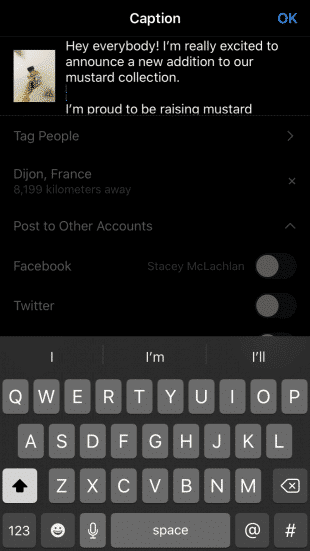
So verbergen Sie Kommentare aus Ihrem Feed
Möchten Sie bestimmte Kommentare in Ihrem Feed ausblenden? Mit dieser Funktion können Sie Kommentare verstecken.
So geht’s:
- Gehen Sie auf Ihr Profil, tippen Sie auf das Hamburger-Menü oben rechts und dann auf Einstellungen.
- Tippen Sie auf Privatsphäre.
- Tippen Sie auf Kommentare.
- Stellen Sie einen manuellen Filter für bestimmte Wörter oder Phrasen ein oder wählen Sie Beleidigende Kommentare verbergen aus.
- Sie können die Kommentare zwar nicht für Ihr gesamtes Profil deaktivieren, aber für einen bestimmten Post. Gehen Sie dazu beim Erstellen des Posts auf Erweiterte Einstellungen und dann Kommentare deaktivieren.
Instagram Stories-Hacks
So nehmen Sie Videos freihändig auf
Möchten Sie Videos ohne Hände aufnehmen? Mit dem Freihand-Modus können Sie Videos ganz einfach aufnehmen.
So geht’s:
- Wischen Sie auf Ihrem Startbildschirm nach rechts, um zur Instagram-Stories-Kamera zu gelangen.
- Wischen Sie durch die Optionen unten am Bildschirm – Normal, Boomerang usw. – und wählen Sie die Option Freihändig aus.
- Tippen Sie auf den Aufnahme-Button unten am Bildschirm, um Ihre Aufnahme zu starten.
- Zum Beenden der Aufnahme lassen Sie entweder die maximale Video-Aufnahmedauer verstreichen oder tippen Sie noch einmal auf den Aufnahme-Button.
So verbergen Sie Ihre Story vor bestimmten Leuten
Möchten Sie bestimmte Personen davon abhalten, Ihre Stories anzusehen? Mit dieser Funktion können Sie Ihre Story vor ausgewählten Personen verbergen.
So geht’s:
Methode 1
- Gehen Sie auf Ihr Profil und tippen Sie auf das Hamburger-Menü.
- Tippen Sie auf Einstellungen.
- Tippen Sie auf Privatsphäre > Story.
- Tippen Sie auf Meine Story verbergen vor.
- Wählen Sie die Personen aus, vor denen Sie Ihre Story verbergen möchten, und tippen Sie dann auf Fertig (für iOS) oder auf das Häkchen-Symbol (für Android).
- Um Ihre Stories für einen Nutzer wieder sichtbar zu machen, tippen Sie auf das blaue Häkchen.
Methode 2
Sie können Ihre Story auch vor Personen verbergen, wenn Sie die Zuschauer Ihrer Story anzeigen.
So geht’s:
- Tippen Sie auf das Symbol mit den drei Punkten rechts vom Namen der Person und wählen Sie Story verbergen vor [Nutzername] aus.
- Hinweis: Das Verbergen einer Story hat nichts mit dem Blockieren eines Nutzers zu tun. Dieser kann Ihr Profil und Ihre Beiträge nach wie vor sehen.
So verwenden Sie eigene Schriftarten für Stories
Möchten Sie Ihre Instagram-Stories mit individuellen Schriftarten gestalten? Mit diesem Trick können Sie Ihre Texte in verschiedenen Schriftarten gestalten.
So geht’s:
- Öffnen Sie ein Fonts-Tool, z.B. igfonts.to, in Ihrem Webbrowser.
- Geben Sie Ihre Nachricht in das Schriftarten-Tool ein.
- Wählen Sie die gewünschte Schriftart aus.
- Kopieren Sie den Text und fügen Sie ihn in Ihre Story ein. Das funktioniert auch bei Profil-Bios und Bildunterschriften für Beiträge.
So ändern Sie das Cover Ihrer Story-Highlights
Möchten Sie die Coverbilder Ihrer Story-Highlights ändern? Mit dieser Funktion können Sie frische neue Bilder auswählen.
So geht’s:
- Tippen Sie auf Ihr Highlight und dann auf Highlight bearbeiten.
- Tippen Sie auf Cover bearbeiten.
- Wählen Sie Ihr Foto aus der Galerie Ihres Smartphones aus.
So schreiben Sie in allen Regenbogenfarben
Möchten Sie Ihre Instagram-Stories bunter gestalten? Mit diesem Trick können Sie Ihre Texte in allen Regenbogenfarben schreiben.
So geht’s:
- Tippen Sie auf das Kamerasymbol, um eine neue Story zu erstellen.
- Wählen Sie Erstellen aus.
- Tippen Sie Ihre Nachricht und wählen Sie dann den Teil des Texts aus, dessen Farbe Sie ändern möchten.
- Halten Sie einen Finger auf den Ende-Cursor gedrückt.
- Halten Sie einen Finger auf die Farbe gedrückt, mit der Sie die Änderung beenden möchten.
- Ziehen Sie beide Finger gleichzeitig nach rechts. Ihre linke Hand hebt die Buchstaben nacheinander hervor, während Ihre rechte Hand die Farbauswahl ändert.
Zusätzliche Fotos in eine Story einfügen
Möchten Sie mehrere Fotos in eine Story einfügen? Mit diesem Trick können Sie zusätzliche Fotos in Ihre Story einfügen.
So geht’s:
- Öffnen Sie ein Foto in Ihrer Galerie und tippen Sie auf die Exportieren-Schaltfläche.
- Tippen Sie auf Kopieren.
- Öffnen Sie Instagram Stories und tippen Sie zweimal auf den Bildschirm, um die Einfügen-Option auszuwählen.
Nun können Sie Ihre Fotos in der Story platzieren.
Instagram-Hacks für Profil und Bio
So verbergen Sie Fotos, auf denen Sie markiert wurden
Möchten Sie bestimmte Fotos, auf denen Sie markiert wurden, aus Ihrem Profil entfernen? Mit dieser Funktion können Sie markierte Fotos verbergen.
So geht’s:
- Gehen Sie auf Ihr Profil.
- Tippen Sie auf das “Umrandete Person”-Symbol, um zum Tab “Fotos von dir” zu gelangen.
- Tippen Sie auf das Foto, das Sie aus Ihrem Profil entfernen möchten.
- Tippen Sie auf das Symbol mit den drei Punkten oben rechts und wählen Sie Markierungen.
- Wählen Sie Mich aus dem Beitrag entfernen oder In meinem Profil verbergen.
Zeilenumbrüche in die Bio einfügen
Möchten Sie Ihre Bio auflockern? Mit diesem Trick können Sie Zeilenumbrüche in Ihre Bio einfügen.
So geht’s:
- Öffnen Sie eine Notizen-App und schreiben Sie Ihre Bio mit den gewünschten Zeilenumbrüchen.
- Markieren Sie den Text und kopieren Sie ihn.
- Öffnen Sie die Instagram-App.
- Tippen Sie auf das Person-Symbol, um zu Ihrem Profil zu gelangen.
- Tippen Sie auf Profil bearbeiten.
- Fügen Sie den kopierten Text aus Ihrer Notizen-App in das Biographie-Textfeld ein.
- Tippen Sie auf Fertig, um die Änderungen zu speichern.
So sorgen Sie dafür, dass Ihre Bio häufiger in Suchergebnissen erscheint
Möchten Sie mit Ihrer Bio in den Suchergebnissen öfter gefunden werden? Fügen Sie Keywords zu Ihrem Namen hinzu.
So geht’s:
- Tippen Sie auf Profil bearbeiten oben rechts in Ihrem Instagram-Profil.
- Fügen Sie im Bereich Name Keywords hinzu.
- Tippen Sie in der oberen rechten Ecke des Screens auf Fertig.
So fügen Sie Ihrer Bio Sonderzeichen oder spezielle Schriftarten hinzu
Möchten Sie Ihre Bio mit speziellen Schriftarten oder Sonderzeichen gestalten? Verwenden Sie Copy & Paste, um Ihren Text zu formatieren.
So geht’s:
- Öffnen Sie ein Word- oder Google-Dokument.
- Beginnen Sie mit der Eingabe Ihrer Bio.
- Um ein Sonderzeichen einzufügen, tippen Sie auf Einfügen und dann auf Sonderzeichen.
- Fügen Sie die gewünschten Symbole an den gewünschten Stellen in der Bio ein.
- Öffnen Sie Ihr Instagram-Profil in einem Webbrowser und tippen Sie auf Profil bearbeiten.
- Kopieren und fügen Sie Ihre Bio aus dem Word- oder Google-Dokument in Ihre Instagram-Bio ein und tippen Sie dann auf Fertig.
So steigen Sie auf ein Business-Profil um
Möchten Sie Ihr persönliches Instagram-Profil in ein Business-Profil umwandeln? Mit einem Business-Profil erhalten Sie Zugriff auf wichtige Funktionen wie Werbeanzeigen und Insights.
So geht’s:
- Tippen Sie in Ihrem Profil auf das Hamburger-Menü.
- Tippen Sie auf Einstellungen.
- Tippen Sie auf Konto.
- Wählen Sie In Business-Profil umwandeln aus.
- Verbinden Sie Ihren Unternehmens-Account mit einer Facebook-Seite, um alle verfügbaren Funktionen zu nutzen.
- Fügen Sie Details wie die Kategorie Ihres Unternehmens oder Kontaktdaten hinzu.
- Tippen Sie auf Fertig.
Weitere Tipps zur Optimierung Ihres Profils finden Sie in unserem Beitrag zu Instagram-Bio-Ideen für Unternehmen.
Instagram-Hacks für Hashtags
So finden Sie die besten Hashtags für Ihre Posts
Möchten Sie die besten Hashtags für Ihre Posts finden? Entdecken Sie relevante Hashtags, um Ihre Inhalte zu optimieren.
So geht’s:
- Tippen Sie auf das Lupen-Symbol, um zum Explore-Tab zu gelangen.
- Geben Sie ein Keyword ein und tippen Sie auf die Tags-Spalte.
- Wählen Sie einen Hashtag aus der Liste aus.
- Auf der Hashtag-Seite können Sie ähnliche Hashtags entdecken, indem Sie über die schmale Leiste mit der Aufschrift “Ähnliche” wischen.
Den Lieblings-Hashtags folgen
Möchten Sie Ihren Lieblings-Hashtags folgen? So entgeht Ihnen kein Post mehr.
So geht’s:
- Tippen Sie auf das Lupen-Symbol, um zum Explore-Tab zu gelangen.
- Geben Sie den Hashtag ein, dem Sie folgen möchten.
- Tippen Sie auf der Hashtag-Seite auf die Folgen-Schaltfläche.
So verbergen Sie Hashtags in Posts und Stories
Möchten Sie Ihre Hashtags in Posts und Stories verbergen? So nutzen Sie Hashtags ohne Aufdringlichkeit.
So geht’s:
Methode 1
- Um Ihre Hashtags in Posts zu verbergen, lassen Sie diese einfach in der Bildunterschrift weg und fügen stattdessen einen Kommentar mit den Hashtags hinzu.
- Sobald Sie einen weiteren Kommentar erhalten, sind die Hashtags im Kommentarfeld versteckt.
Methode 2
- Eine weitere Methode besteht darin, Ihre Hashtags in der Bildunterschrift zu trennen, indem Sie sie unter mehreren Zeilenumbrüchen verstecken.
- Um mehrere Zeilenumbrüche zu erstellen, tippen Sie auf die 123-Taste, geben einen Satzzeichenpunkt ein und tippen erneut auf die Return-Taste.
- Wiederholen Sie dies mehrmals, um die Hashtags weiter zu verbergen. Beachten Sie jedoch, dass Instagram Bildunterschriften nach drei Zeilen abschneidet, es sei denn, Ihr Posting wird über “Mehr” erweitert.
Instagram-Hacks für Direktnachrichten
So deaktivieren Sie Ihren Aktivitätsstatus
Möchten Sie Ihren Aktivitätsstatus vor anderen Nutzern verbergen? Mit dieser Funktion bleiben Sie geheimnisvoll.
So geht’s:
- Gehen Sie auf Ihr Profil, tippen Sie auf das Hamburger-Symbol und dann auf Einstellungen.
- Tippen Sie auf Privatsphäre.
- Tippen Sie auf Aktivitätsstatus.
- Schalten Sie den Aktivitätsstatus aus.
Selbstlöschenden Content an andere Accounts senden
Möchten Sie Beiträge verschicken, die sich selbst löschen? Mit Instagram Direct Messaging können Sie Fotos, Videos oder Boomerangs senden, die nach dem Ansehen verschwinden.
So geht’s:
- Tippen Sie auf dem Startbildschirm auf das Kamera-Symbol oben links oder wischen Sie nach rechts, um die Kamera zu öffnen. Sie können auch Instagram Direct öffnen, indem Sie auf das Papierflieger-Symbol oben rechts und dann auf das Kamera-Symbol oben links tippen.
- Nehmen Sie ein Foto, Video oder einen Boomerang auf.
- Bearbeiten Sie Ihr Werk nach Wunsch.
- Tippen Sie auf das >-Symbol rechts am Bildschirm.
- Wählen Sie den Empfänger aus ODER tippen Sie auf das +-Symbol, um einen neuen Gruppenchat zu erstellen.
- Tippen Sie unten auf Senden.
Bitte beachten Sie, dass Selfie-Filter nicht für selbstlöschenden Content verfügbar sind.
So bearbeiten Sie die Fotos eines Freundes
Möchten Sie Fotos eines Freundes bearbeiten und ihnen eine persönliche Note verleihen? Mit Instagram Direct Messaging können Sie Fotos mit Emojis und Zeichnungen versehen.
So geht’s:
- Wenn Sie sich die Fotonachricht eines Freundes ansehen, tippen Sie auf das Kamera-Symbol unten und nehmen Sie eine Antwort auf.
- Ihre Antwort enthält einen Sticker der ursprünglichen Nachricht.
- Verschieben und formatieren Sie den Sticker und fügen Sie eigene Sticker, Texte und Zeichnungen hinzu.
- Stellen Sie sicher, dass Sie die Option Erneutes Ansehen erlauben aktivieren, damit Ihr Freund das bearbeitete Bild erneut bearbeiten kann.
Mit diesen Instagram-Hacks können Sie Ihre Instagram-Erfahrung verbessern und neue Funktionen entdecken. Probieren Sie sie aus und werden Sie zum Instagram-Profi!